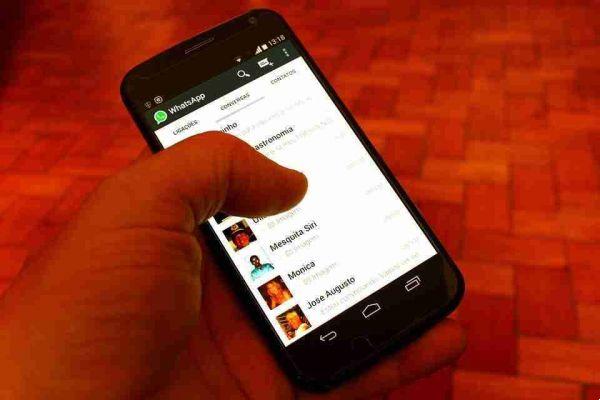Par défaut, WhatsApp enregistre les images et vidéos reçues sur votre téléphone. Cette option peut être extrêmement pratique, vous permettant de sauvegarder facilement tous les mèmes intéressants et les photos de groupe pour une utilisation ultérieure.
L'inconvénient est que la mémoire du téléphone peut se remplir rapidement, surtout si vous êtes suffisamment actif sur l'application.
Dans cet article, nous vous montrons comment désactiver WhatsApp à partir de l'enregistrement automatique des photos dans la galerie de votre téléphone.
Que vous possédiez un appareil Android ou iOS, vous aurez plus de contrôle sur la mémoire de votre appareil avec cette option désactivée.
Comment désactiver WhatsApp pour enregistrer des photos sur Android
Pour que WhatsApp sur Android n'enregistre pas automatiquement les fichiers multimédias sur votre téléphone, vous devez modifier deux paramètres. Notez que vous ne pouvez désactiver ces options qu'à partir de l'application mobile WhatsApp et non à partir du client de bureau.
Désactiver toutes les options de téléchargement automatique pour tous les médias
- Ouvrez WhatsApp sur votre téléphone Android.
- Appuyez sur le menu à trois points dans le coin supérieur droit de l'écran.
- Sélectionnez "Paramètres".
- Sélectionnez "Stockage et données" dans le menu.
- Trouvez la section "Téléchargement automatique des fichiers multimédias" en bas de l'écran.
- Appuyez sur chaque option et décochez toutes les options multimédias, puis appuyez sur "OK".
- Notez que les messages vocaux sont toujours téléchargés automatiquement, vous ne pourrez donc pas les modifier.
Désactiver les téléchargements de médias
Suivez les étapes ci-dessous pour désactiver les téléchargements de médias.
- Comme indiqué ci-dessus, démarrez WhatsApp et accédez à "Paramètres".
- Sélectionnez "Chat".
- Trouvez le commutateur "Visibilité moyenne" dans la liste des options et désactivez-le. Cela empêchera les médias nouvellement téléchargés d'être affichés dans la galerie du téléphone.
- Vous pouvez également choisir de faire en sorte que WhatsApp n'affiche pas les médias téléchargés à partir des discussions sélectionnées uniquement en ouvrant WhatsApp et en appuyant sur la photo de profil du contact cible.
- Appuyez sur le bouton "i" sur l'onglet qui apparaît.
- Appuyez sur "Visibilité moyenne".
- Sélectionnez "Non" dans la fenêtre contextuelle.
Comment enregistrer manuellement des photos ou des vidéos sur Android
Lorsque cette fonctionnalité est désactivée, vous souhaiterez peut-être toujours enregistrer l'image ou la vidéo occasionnelle sur votre téléphone. Suivez les instructions ci-dessous pour le faire sans trop de problèmes.
- Ouvrez un chat WhatsApp avec une photo ou une vidéo.
- Appuyez dessus pour le prévisualiser.
- Appuyez sur les trois points dans le coin supérieur droit.
- Sélectionnez "Enregistrer" dans le menu qui apparaît.
- La photo ou la vidéo devrait maintenant être enregistrée dans votre galerie.
Comment empêcher WhatsApp d'enregistrer des photos sur iOS
Tout comme sur Android, vous devrez désactiver deux options sur iOS, bien que dans ce cas, pour la seconde, vous devrez vous assurer que votre iPhone n'enregistre pas d'images sur la pellicule.
Désactiver toutes les options de téléchargement automatique pour tous les médias
- Ouvrez WhatsApp sur votre appareil iOS.
- Aller aux paramètres. "
- Sélectionnez "Stockage et données".
- Recherchez la section "Téléchargement automatique des médias".
- Appuyez sur toutes les options, y compris "Photos", "Audio", "Vidéos" et "Documents" et réglez-les sur "Jamais".
Désactiver l'enregistrement dans la pellicule
Sur les appareils iOS, les photos que vous recevez via WhatsApp sont également enregistrées dans la pellicule. Même avec la fonctionnalité ci-dessus désactivée, votre téléphone peut toujours conserver des images. Suivez ces étapes pour empêcher votre iPhone d'enregistrer des images WhatsApp sur la pellicule.
- Lancez WhatsApp sur votre iPhone.
- Accédez aux paramètres.
- Sélectionnez "Chat".
- Trouvez le commutateur "Enregistrer dans la pellicule" et désactivez-le.
Comment enregistrer manuellement des images ou des vidéos sur iOS
Semblable à Android, vous pouvez toujours enregistrer l'image ou l'image occasionnelle, même si WhatsApp n'enregistre plus TOUTES les images dans votre galerie.
- Ouvrez une discussion dans WhatsApp contenant l'image ou la vidéo que vous souhaitez télécharger.
- Appuyez dessus pour le prévisualiser.
- Appuyez sur l'icône de partage en bas.
- Sélectionnez "Enregistrer" dans le menu contextuel.
Alternative : Activer les messages contextuels pour les discussions sélectionnées
Une alternative à la désactivation de WhatsApp pour enregistrer les messages envoyés dans CERTAINS chats consiste à activer l'option de disparition des messages.
Android
- Sur Android, vous pouvez le faire en ouvrant WhatsApp et en appuyant sur la photo de profil d'un groupe ou d'une personne.
- Appuyez sur le bouton "i".
- Sélectionnez "Messages éphémères" dans le menu.
- Définissez l'heure souhaitée pour WhatsApp pour supprimer les images et les vidéos envoyées depuis le chat ET depuis votre galerie.
iOS
- Sur iOS, vous devez d'abord ouvrir un chat.
- Appuyez sur le nom du contact en haut.
- Sélectionnez "Messages éphémères".
- Choisissez votre option préférée.
Notez que même si WhatsApp enregistre initialement les fichiers multimédias sur votre téléphone, une fois la période choisie expirée, ils ne seront plus disponibles dans votre galerie.
Comment gérer le stockage multimédia dans WhatsApp pour Android et iOS
Maintenant que vous avez désactivé l'option automatique de WhatsApp pour enregistrer des photos sur votre téléphone, vous devez encore gérer les médias que vous avez accumulés jusqu'à présent. Vous pouvez facilement supprimer tous les fichiers volumineux via les paramètres WhatsApp.
- Dans l'application WhatsApp, revenez à "Stockage et données" comme indiqué dans les sections précédentes.
- Sélectionnez "Gérer le stockage" en haut.
- Vous verrez une ventilation détaillée des fichiers multimédias que vous avez déjà enregistrés sur votre appareil.
- Appuyez sur l'option "Supérieur à 5 Mo" pour voir une liste des fichiers volumineux que vous voudrez peut-être supprimer pour vider votre espace de stockage.
- Sélectionnez les images que vous souhaitez supprimer en appuyant dessus.
- Appuyez sur l'icône de la corbeille dans le coin supérieur droit pour les supprimer de votre téléphone. Vous devriez maintenant avoir un peu plus d'espace de stockage sur votre téléphone.
- Alternativement, si vous souhaitez supprimer uniquement les médias associés à une conversation particulière, vous pouvez le faire en ouvrant le chat en question.
- Appuyez sur les trois points dans le coin supérieur droit.
- Sélectionnez "Médias, liens et documents" dans le menu qui s'ouvre.
- Dans la section Médias, sélectionnez manuellement toutes les images que vous souhaitez supprimer en appuyant dessus.
- Appuyez sur l'icône Corbeille dans le coin supérieur droit.